30.5.) AudioGrabber 
Többen is kérték, hogy a jogdíjas WinAmp mellett legyen egy másik CD-grabbelö program is.
(Magyarázat: ez csinál a klasszikus audió CD-kből MP3-ast.)
Íme, a választásom az AudioGrabber-re esett. Előny: teljesen ingyenes, szabadon és könnyen
használható. Az csupán ráadás, hogy magyar nyelv alapértelmezésben támogatott.
Letöltése legegyszerűbben a gyártó honlapjáról történhet: http://www.audiograbber.com-us.net/, de még számtalan más helyen is megtalálható.
Ezen fájl megírásakor fellelhető utolsó verzió: 1.83.
Bár a telepítőben elméletileg benne van a magyar nyelv támogatása, de azért érdemes letölteni a
fenti címen a magyar nyelvű felületet is. Neve: Hungarian.lng. Mérete: kb. 40 KByte.
Ezt installálás után, ha nem támogatja a magyar nyelvet, bele kell másolni a program futási
könyvtárába.
Az alkalmazás teljes mérete letöltéskor: 1 665 325 byte - elég kicsi,
míg a pontos neve: agsetup183free.exe.
Először is nézzük az installálást!
30.5.a.) Installálás
Indításkor a következő ablak fogad:
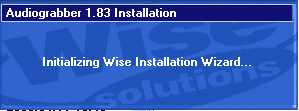
Továbblépés automatikus a következőre:
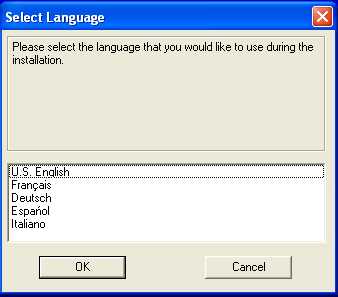 Tehát ki kell választani az installáláshoz használt nyelvet.
A választékban sajnos nincs magyar nyelv.
Tehát ki kell választani az installáláshoz használt nyelvet.
A választékban sajnos nincs magyar nyelv.
Maradjunk a jó öreg angolnál (alapértelmezett). Kattintás: OK.
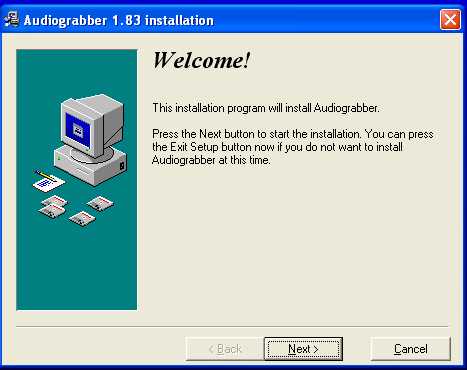 Itt már maga az installáló program üdvözöl. Kattintás: "Next".
Itt már maga az installáló program üdvözöl. Kattintás: "Next".
 Itt kell kiválasztani a célkönyvtárat. Én személy szerint allergiás vagyok arra,
hogy mindenféle jött-ment alkalmalmazás a C: gyökérkönyvtárába irogasson,
így én ezt személy szerint átírtam (Browse), de ez természetesen nem kötelező, sőt!
A legegyszerűbb, ha megfogadja a felkínált útvonalat és hagyja,
hogy a progi felrakja magát... Kattintás: Next.
Itt kell kiválasztani a célkönyvtárat. Én személy szerint allergiás vagyok arra,
hogy mindenféle jött-ment alkalmalmazás a C: gyökérkönyvtárába irogasson,
így én ezt személy szerint átírtam (Browse), de ez természetesen nem kötelező, sőt!
A legegyszerűbb, ha megfogadja a felkínált útvonalat és hagyja,
hogy a progi felrakja magát... Kattintás: Next.
 Most már minden kész, elméletileg helyesen van beállítva, így kezdődhet
a tényleges program felrakása. Ez, mivel kisméretű alkalmazásról van szó, alig
pár másodpercig tart - persze a tényleges idő gépfüggő. Kattintás: Next.
Most már minden kész, elméletileg helyesen van beállítva, így kezdődhet
a tényleges program felrakása. Ez, mivel kisméretű alkalmazásról van szó, alig
pár másodpercig tart - persze a tényleges idő gépfüggő. Kattintás: Next.
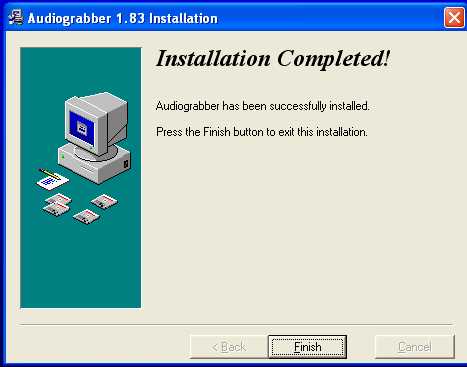 Ha minden rendben, akkor ezt az üzenetet kapjuk. Kattintás: Finish.
Ezzel készen is vagyunk. Ennyire egyszerű!
Ha minden rendben, akkor ezt az üzenetet kapjuk. Kattintás: Finish.
Ezzel készen is vagyunk. Ennyire egyszerű!
30.5.b.) A program alapvető kezelése

Az installáló maga a címben látható ikont teszi ki a munkaasztalra, melyre kattintva (1-2-szer)
elindul a program a következő ideiglenes ablakkal:

A "tépett" szélek miértjét én sem értem. Látványos, de az én dolgomat megnehezíti.
A lényegre koncentrálok inkább: nem radírozgatok a széleknél...
Maga a programablak igen jól áttekinthető. Íme:
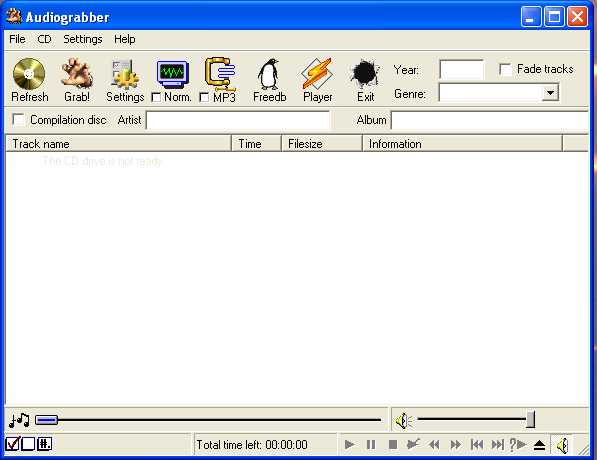
Mivel nem feltétlenül szeretem az angol nyelvet - főként, ha van magyar is,
érdemes megkeresni a magyar nyelvű felület indítását.
 Ez, mint a bal oldali képből látható, a File főmenüben van, a Choose Language menü jobbra
kiugró helyi választékából kell a Hungarian szóra kattintani.
Ez, mint a bal oldali képből látható, a File főmenüben van, a Choose Language menü jobbra
kiugró helyi választékából kell a Hungarian szóra kattintani.
Most már nyugodtan próbálkozhatunk egy zenei CD MP3-ba alakításával!
 Ha a CD/DVD-be berakunk egy zenei CD-t, akkor a gép alapbeállítása szerint el akarja indítani.
Ha ez véletlenül meg is történik, akkor mindenképpen érdemes lelőni az illető lejátszó programot.
Ilyenek lehetnek például: WinAmp, Media Player, BSPlayer, ... Jelenléte csak zavaró lehet!
Ha a CD/DVD-be berakunk egy zenei CD-t, akkor a gép alapbeállítása szerint el akarja indítani.
Ha ez véletlenül meg is történik, akkor mindenképpen érdemes lelőni az illető lejátszó programot.
Ilyenek lehetnek például: WinAmp, Media Player, BSPlayer, ... Jelenléte csak zavaró lehet!
A CD berakása után a program érzékeli a rajta lévő számokat, de csak a sorszámukat írja ki,
a hosszukat és a fájlméretüket. Magukat a neveket alapértelmezésben sajnos nem. Erre való az
ikonsoros középen lévő "pingvines" gomb - pirossal bekarikázva, ezzel csatlakozik az
alkalmazás a CDDB (= Compact Disk DataBase) kódnevű adatbázishoz. - Lásd a jobb oldali képet!
Mellesleg az adatbázis nagyszerűségét jelzi, hogy gyakorlatilag minden legálisan kiadott
zenei CD rajta van.
 Szóval csatlakozás közben gyönyörködhetünk a pingvinek táncában. :-)
Szóval csatlakozás közben gyönyörködhetünk a pingvinek táncában. :-)
 A legtöbb CD-nél egyetlen találatot kapunk, de például a jelenleginél is 4 lehetséges találatot
kaptam. Szóval, általában elegendő a "sima" továbbmenetel, de több találat esetén ki kell
választani a legvalószínűbb tippet. VIGYÁZAT! Ehhez a lépéshez tényleges
internetes kapcsolat kell! Ha már megvan a találat, akkor a program megfelelően
kitölti az évet, a műfajt, az előadót, az album címét és a teljes számlistát is.
A legtöbb CD-nél egyetlen találatot kapunk, de például a jelenleginél is 4 lehetséges találatot
kaptam. Szóval, általában elegendő a "sima" továbbmenetel, de több találat esetén ki kell
választani a legvalószínűbb tippet. VIGYÁZAT! Ehhez a lépéshez tényleges
internetes kapcsolat kell! Ha már megvan a találat, akkor a program megfelelően
kitölti az évet, a műfajt, az előadót, az album címét és a teljes számlistát is.
Most már nyugodtan kattinthatunk a Grab! ikonra, hogy a teljes listát létrehozzuk.
Ekkor minden különösebb állítgatás nélkül a jobb oldali felugró ablakot kapjuk.
A program a zenei CD-t tökéletesen, ráadásul elég gyorsan WAV-ba tömörítette be.
A fenti 2 szám így 505 MByte lett, ami ugye igen sok. A fájlokat magukat
az AudioGrabber saját könyvtárába hozza létre.
Második próbálkozásunk előtt kattintsunk rá az MP3 gomb alatti kis négyzetre, hogy megfelelő
tömörítéssel grabbeljen be mindent. Ez már 20 MByte lett. A probléma máshol adódik: csak 56 kbit/sec
a bitráta, ami bizony meglehetősen kevés. Viszont, készen vagyunk. Most jöhet a minőség javítása!
30.5.c.) Minőséget, de gyorsan!
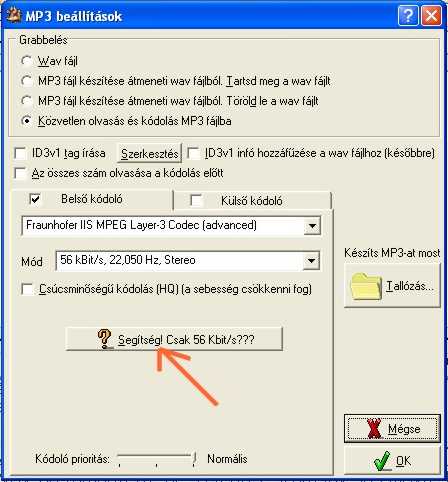 Szóval, kattintsunk az ikonsoron az MP3 gombra. Nem az alatta lévő, kicsi négyzetre, hanem a
magára a gombra. Erre megkapjuk a jobb oldali méretes beállító panelt.
Szóval, kattintsunk az ikonsoron az MP3 gombra. Nem az alatta lévő, kicsi négyzetre, hanem a
magára a gombra. Erre megkapjuk a jobb oldali méretes beállító panelt.
A pirosas nyíl jelöli a kiutat a nagyobb bitráta, tehát a minőség felé. Kattintsunk rá!
Az itt betöltődő angol nyelvű oldal alján van a következő link:
http://www.audiograbber.com-us.net/download.html. Kattintsunk rá!
 Ez a program letöltő-oldalára visz. Itt az angol nyelvű segítségnek megfelelően töltsük le a
LAME MP3.DLL file-t (tömörítve 601 KByte).
Ez a program letöltő-oldalára visz. Itt az angol nyelvű segítségnek megfelelően töltsük le a
LAME MP3.DLL file-t (tömörítve 601 KByte).
Kitömörítés után a teljes anyagot bele kell
másolnunk az AudioGrabber programkönyvtárába. Egy újraindítás után már használhatjuk is a LAME
tömörítőt, amit a fenti MP3 beállítások ablakban a belső kódolóknál lehet átállítani.
A Fraunhofer IIS ... felirat melletti kis nyilat legördítve válasszuk ki a a legfelső,
LameEnc DLL ... kezdetűt. Itt lehetőségünk van a bírált bitrátát 32-től 320-ig állítani.
Alapértelmezés: 128 Kbit/sec. Ez már egész jó, de szerintem érdemesebb 192-re állítani, ha
jó minőséget akarunk, valamint normális méretet! Persze ez csak állandó bitrátás beállításra
érvényes. Mellesleg az állandó bitrátás beállítás veszi igénybe kevésbé a lejátszót. Kicsit
több számítást igényel a változó bitráta is. Természetesen ezt is ki lehet választani.
Ezen beállításokkal megint érdemes megpróbálni a grabbelést, így a kapott méret: 69 MByte.
Igen, elég sok, de a minőség egészen jó!
Érdekesség kedvéért megpróbáltam a változó bitrátás tömörítést is - normál beállításokkal.
Ezzel a méret 89 MByte lett. Még egyszer elvégeztem a 192-es bitrátás tömörítést,
ezúttal WinAmp-ot használva. A méret így 68,8 MByte lett. Hmmm, szóval érdemes elgondolkodni!
30.5.d.) Egyebek
Ezen leírásnak nem lehet feladata az összes lehetőség precíz, részletes felsorolása.
Így a mostani fejezetben is csak pár apróságot tudok megemlíteni.
Tehát, minden egyes új CD berakása után nyomjunk rá az ikonsor elején pompázó "Frissítés"-re.
Ha még nem kértük volna le a CDDB adatbázisból a korong tulajdonságait, akkor azt érdemes megtenni
a megszokott "pingvines" gomb segítségével. Végső lépésként természetesen tömörítsük be az
egész korongot, vagy részeit MP3-ba.
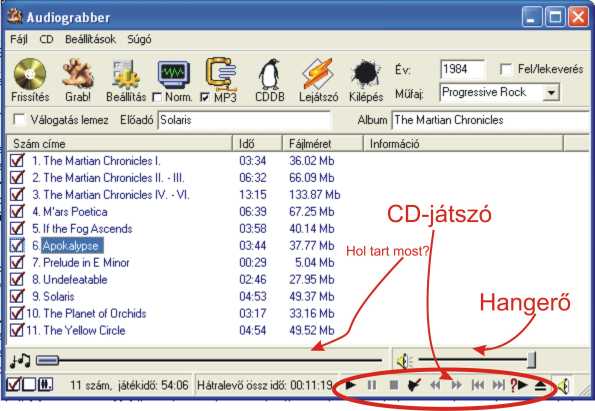 Érdemes kipróbálni a programablakba épített CD-játszót is. Ez a főablak jobb alsó részében található.
A bal oldali rajzon látható, hogy ez a hagyományos kezelőgombokkal irányítható, egyszerű lejátszó.
Közvetlenül a CD-játszó gombjai felett található a hangerő panelje, míg a mellette látható, hogy az
hol tart most a lejátszás az egyes számokon belül.
Érdemes kipróbálni a programablakba épített CD-játszót is. Ez a főablak jobb alsó részében található.
A bal oldali rajzon látható, hogy ez a hagyományos kezelőgombokkal irányítható, egyszerű lejátszó.
Közvetlenül a CD-játszó gombjai felett található a hangerő panelje, míg a mellette látható, hogy az
hol tart most a lejátszás az egyes számokon belül.
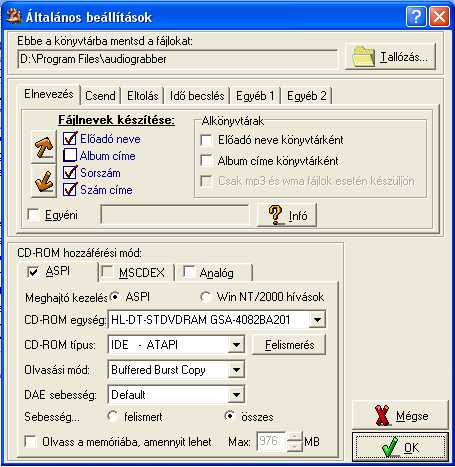 A legtöbb beállítást, ki gondolta volna, a Beállítás gomb mögött lehet megtalálni :-)
A legtöbb beállítást, ki gondolta volna, a Beállítás gomb mögött lehet megtalálni :-)
Legfelül a grabbelési célkönyvtárat lehet beállítáani. Ez a mintában:
D:\Program Files\audiograbber. Alatta 6 különféle fület találunk. Értelemszerűen az
elnevezéseken van a hangsúly. Ezen nem feltétlenül érdemes változtatni. A következő a
Csend. A legtöbb audió CD-nél létezik az egyes track-ek között némi szünet.
Beállítható, hogy ez egyáltalán ne legyen. Ez egyéni ízlés kérdése. Én szeretem, ha van
pár másodpercnyi szünet. Az Eltolás és az Idő becslés füleket nem érdemes birizgálni.
De az Egyéb1 és Egyéb2 fülekre érdemes rátekinteni, mivel ezek végzik a program
finomhangolását. Itt lehet bejelölni többek között a számlista színét, a készenlét utáni
számítógép kikapcsolást (éjszakai üzemmód, csak nehogy így hagyjuk!), de például itt lehet
kiadatni a lemezt is, ha készen vagyunk (ez például hasznos - számomra).
Alapvetően más a helyzet a panel alsó felén elhelyezkezkedő CD-ROM hozzáférési móddal.
Mivel a program igen jó arányban ismeri fel a CD-ket, így ezt tapasztalatom szerint nem érdemes
felülírni, illetve átállítani.
Más a helyzet a Normalizálás ikonnál (Norm.) Mivel egyes CD-k esetén gyakori, hogy igen
komolyak a számok felvételi szintjei/hangereje közti különbségek, így sokan szeritik az
egyenletes hallgathatóság miatti szintkiegyenlítést, azaz a normalizálást. Igaz, hogy ez az
eredeti fevétel néminemű torzítását eredményezi, de sokan esküsznek rá, hgy megéri ...
További beállításokban finomhangolásra kerülhet a CDDB-hozzáférés (nem érdemes piszkálni),
továbbá a külső telepített lejátszó (nálam a WinAmp, de ez nem kötelező).
Utolsó menüpont a CD, ahol például a CDDB-műveleteket lehet tárolni, illetve a CD-TEXT
információit lehet lekérni, ha éppen van ilyen a korongon (nem feltétlanül létezik, sőt!).
Ami engem legjobban meglepett az az, hogy lehetséges egyes korongok karaoke üzemmódba rippelése
is! Az más téma, hogy ezt egyrészt nem minden korong engedi meg, másrészt nem hiszem, hogy a
lemezgyártó cégek ettől a funkciótól túl boldogok lennének!
Összefoglalva a program erényei: ingyenes, gyors, könnyen irányítható, magyar nyelvű és igen kicsi.
Hátránya: minőségi munkához további okosítás kell!
Jó szórakozást a használatához!
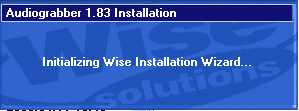
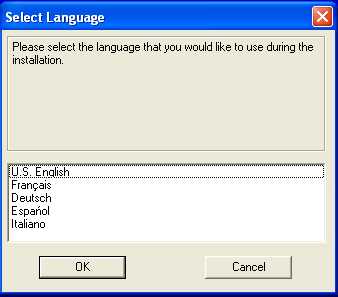 Tehát ki kell választani az installáláshoz használt nyelvet.
A választékban sajnos nincs magyar nyelv.
Tehát ki kell választani az installáláshoz használt nyelvet.
A választékban sajnos nincs magyar nyelv.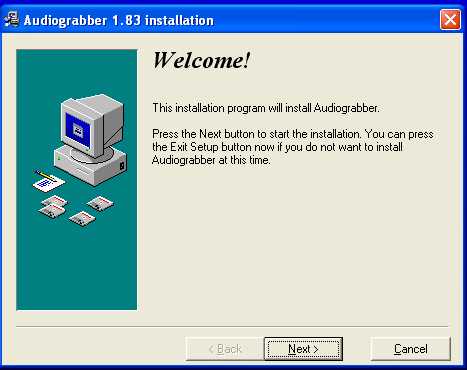 Itt már maga az installáló program üdvözöl. Kattintás: "Next".
Itt már maga az installáló program üdvözöl. Kattintás: "Next". Itt kell kiválasztani a célkönyvtárat. Én személy szerint allergiás vagyok arra,
hogy mindenféle jött-ment alkalmalmazás a C: gyökérkönyvtárába irogasson,
így én ezt személy szerint átírtam (Browse), de ez természetesen nem kötelező, sőt!
A legegyszerűbb, ha megfogadja a felkínált útvonalat és hagyja,
hogy a progi felrakja magát... Kattintás: Next.
Itt kell kiválasztani a célkönyvtárat. Én személy szerint allergiás vagyok arra,
hogy mindenféle jött-ment alkalmalmazás a C: gyökérkönyvtárába irogasson,
így én ezt személy szerint átírtam (Browse), de ez természetesen nem kötelező, sőt!
A legegyszerűbb, ha megfogadja a felkínált útvonalat és hagyja,
hogy a progi felrakja magát... Kattintás: Next. Most már minden kész, elméletileg helyesen van beállítva, így kezdődhet
a tényleges program felrakása. Ez, mivel kisméretű alkalmazásról van szó, alig
pár másodpercig tart - persze a tényleges idő gépfüggő. Kattintás: Next.
Most már minden kész, elméletileg helyesen van beállítva, így kezdődhet
a tényleges program felrakása. Ez, mivel kisméretű alkalmazásról van szó, alig
pár másodpercig tart - persze a tényleges idő gépfüggő. Kattintás: Next.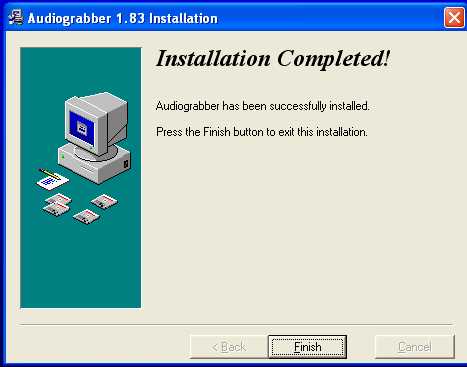 Ha minden rendben, akkor ezt az üzenetet kapjuk. Kattintás: Finish.
Ezzel készen is vagyunk. Ennyire egyszerű!
Ha minden rendben, akkor ezt az üzenetet kapjuk. Kattintás: Finish.
Ezzel készen is vagyunk. Ennyire egyszerű!
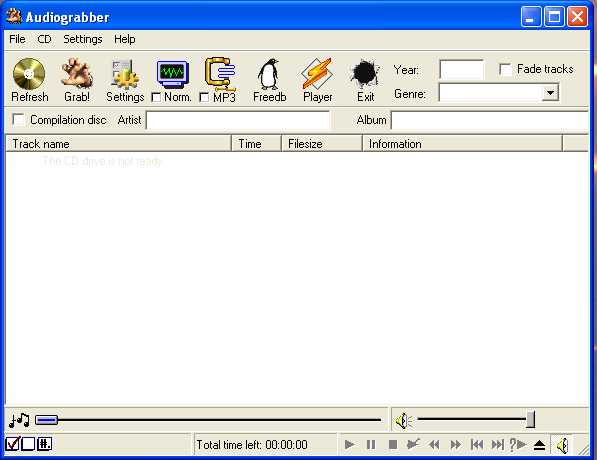
 Ez, mint a bal oldali képből látható, a File főmenüben van, a Choose Language menü jobbra
kiugró helyi választékából kell a Hungarian szóra kattintani.
Ez, mint a bal oldali képből látható, a File főmenüben van, a Choose Language menü jobbra
kiugró helyi választékából kell a Hungarian szóra kattintani.  Ha a CD/DVD-be berakunk egy zenei CD-t, akkor a gép alapbeállítása szerint el akarja indítani.
Ha ez véletlenül meg is történik, akkor mindenképpen érdemes lelőni az illető lejátszó programot.
Ilyenek lehetnek például: WinAmp, Media Player, BSPlayer, ... Jelenléte csak zavaró lehet!
Ha a CD/DVD-be berakunk egy zenei CD-t, akkor a gép alapbeállítása szerint el akarja indítani.
Ha ez véletlenül meg is történik, akkor mindenképpen érdemes lelőni az illető lejátszó programot.
Ilyenek lehetnek például: WinAmp, Media Player, BSPlayer, ... Jelenléte csak zavaró lehet! Szóval csatlakozás közben gyönyörködhetünk a pingvinek táncában. :-)
Szóval csatlakozás közben gyönyörködhetünk a pingvinek táncában. :-) A legtöbb CD-nél egyetlen találatot kapunk, de például a jelenleginél is 4 lehetséges találatot
kaptam. Szóval, általában elegendő a "sima" továbbmenetel, de több találat esetén ki kell
választani a legvalószínűbb tippet. VIGYÁZAT! Ehhez a lépéshez tényleges
internetes kapcsolat kell! Ha már megvan a találat, akkor a program megfelelően
kitölti az évet, a műfajt, az előadót, az album címét és a teljes számlistát is.
A legtöbb CD-nél egyetlen találatot kapunk, de például a jelenleginél is 4 lehetséges találatot
kaptam. Szóval, általában elegendő a "sima" továbbmenetel, de több találat esetén ki kell
választani a legvalószínűbb tippet. VIGYÁZAT! Ehhez a lépéshez tényleges
internetes kapcsolat kell! Ha már megvan a találat, akkor a program megfelelően
kitölti az évet, a műfajt, az előadót, az album címét és a teljes számlistát is. 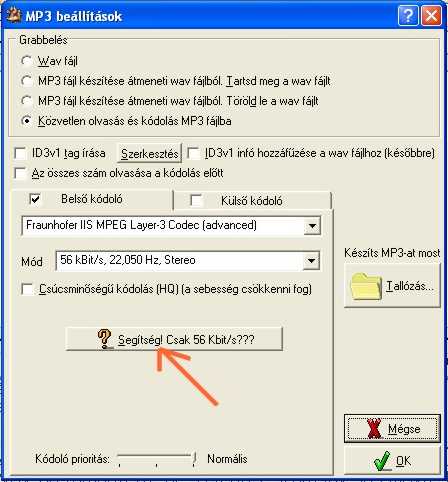 Szóval, kattintsunk az ikonsoron az MP3 gombra. Nem az alatta lévő, kicsi négyzetre, hanem a
magára a gombra. Erre megkapjuk a jobb oldali méretes beállító panelt.
Szóval, kattintsunk az ikonsoron az MP3 gombra. Nem az alatta lévő, kicsi négyzetre, hanem a
magára a gombra. Erre megkapjuk a jobb oldali méretes beállító panelt.  Ez a program letöltő-oldalára visz. Itt az angol nyelvű segítségnek megfelelően töltsük le a
LAME MP3.DLL file-t (tömörítve 601 KByte).
Ez a program letöltő-oldalára visz. Itt az angol nyelvű segítségnek megfelelően töltsük le a
LAME MP3.DLL file-t (tömörítve 601 KByte). 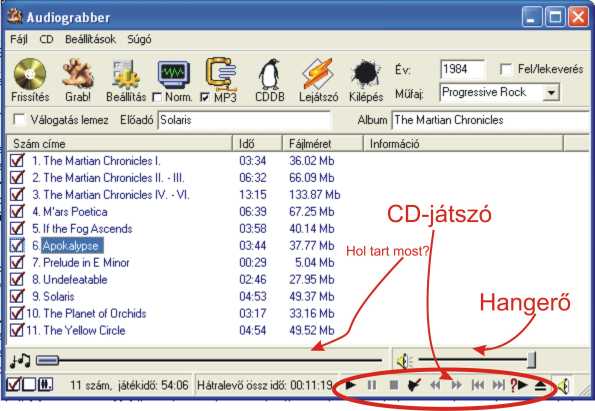 Érdemes kipróbálni a programablakba épített CD-játszót is. Ez a főablak jobb alsó részében található.
A bal oldali rajzon látható, hogy ez a hagyományos kezelőgombokkal irányítható, egyszerű lejátszó.
Közvetlenül a CD-játszó gombjai felett található a hangerő panelje, míg a mellette látható, hogy az
hol tart most a lejátszás az egyes számokon belül.
Érdemes kipróbálni a programablakba épített CD-játszót is. Ez a főablak jobb alsó részében található.
A bal oldali rajzon látható, hogy ez a hagyományos kezelőgombokkal irányítható, egyszerű lejátszó.
Közvetlenül a CD-játszó gombjai felett található a hangerő panelje, míg a mellette látható, hogy az
hol tart most a lejátszás az egyes számokon belül. 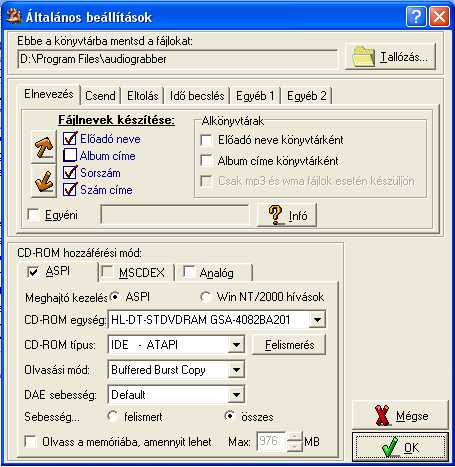 A legtöbb beállítást, ki gondolta volna, a Beállítás gomb mögött lehet megtalálni :-)
A legtöbb beállítást, ki gondolta volna, a Beállítás gomb mögött lehet megtalálni :-)